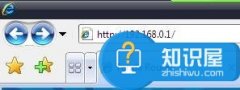② 添加“微信连 Wi-Fi”功能插件
A.开通微信连 Wi-Fi 服务
② 添加“微信连 Wi-Fi”功能插件
A.开通微信连 Wi-Fi 服务
 B. 请按照微信的提示,完整填写申请“微信连 Wi-Fi”服务所需资料,并提交。
B. 请按照微信的提示,完整填写申请“微信连 Wi-Fi”服务所需资料,并提交。
 C.申请成功之后,点击“+添加设备”按钮
C.申请成功之后,点击“+添加设备”按钮
 ③ 添加门店
③ 添加门店
 A.填写店铺正确的地址信息和店铺名称,如下图所示
A.填写店铺正确的地址信息和店铺名称,如下图所示
 B.选择正确的“类目”,并填入正确的门店“电话”
B.选择正确的“类目”,并填入正确的门店“电话”
 C.点击“确定”并保存信息
C.点击“确定”并保存信息
 ④ 设置微信连 Wi-Fi, 并添加设备
1.选择设备所属门店(上述新建的门店)
2.选择设备类型为:portal 型设备
3.设置网络名称;(此处为路由器主网络的 SSID)
④ 设置微信连 Wi-Fi, 并添加设备
1.选择设备所属门店(上述新建的门店)
2.选择设备类型为:portal 型设备
3.设置网络名称;(此处为路由器主网络的 SSID)




 把红框内的信息用一个文档保存下来
把红框内的信息用一个文档保存下来
 ③开启“微信连WIFI功能”,并把相应的信息填上去,并设置“认证有效时间”。
③开启“微信连WIFI功能”,并把相应的信息填上去,并设置“认证有效时间”。
 ④自定义编辑“微信连WiFi欢迎页”,并保存。
④自定义编辑“微信连WiFi欢迎页”,并保存。
 注意:只有上传了图片才能保存链接,无图片则无链接。
整个微信连WiFi设置,到此已全部完成。
附:手机客户端微信连wifi过程
1.移动终端连接上WIFI
2.然后弹出浏览器(部分手机需手动点击浏览器)
3.点击微信连WIFI,手机调用微信 (部分手机不支持调用微信,需手动打开微信)→ 4.弹出微信公众号,点击“立即连接”,则完成认证; (PC端的话,则需要手机端“微信扫一扫”浏览器上认证界面的微信二维码,PC端即可上网)
1.移动终端连接上WIFI
注意:只有上传了图片才能保存链接,无图片则无链接。
整个微信连WiFi设置,到此已全部完成。
附:手机客户端微信连wifi过程
1.移动终端连接上WIFI
2.然后弹出浏览器(部分手机需手动点击浏览器)
3.点击微信连WIFI,手机调用微信 (部分手机不支持调用微信,需手动打开微信)→ 4.弹出微信公众号,点击“立即连接”,则完成认证; (PC端的话,则需要手机端“微信扫一扫”浏览器上认证界面的微信二维码,PC端即可上网)
1.移动终端连接上WIFI
 2.然后自动弹出浏览器(部分手机需手动点击浏览器)
2.然后自动弹出浏览器(部分手机需手动点击浏览器)
 3.点击微信连WIFI,手机调用微信 (部分手机不支持调用微信,需手动打开微信)
3.点击微信连WIFI,手机调用微信 (部分手机不支持调用微信,需手动打开微信)

 4.弹出微信公众号,点击“立即连接”,则完成认证
4.弹出微信公众号,点击“立即连接”,则完成认证
 5.微信连Wi-Fi认证成功,公众号需客户手动关注
5.微信连Wi-Fi认证成功,公众号需客户手动关注

本文地址: /lyq/tengdalyq/274.html 手机版